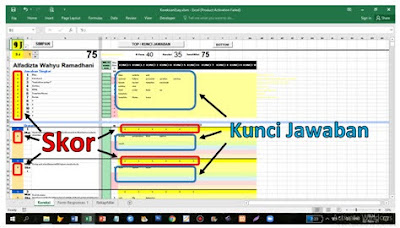Materi MGTIK 4 Nopember 2021
(Contoh aplikasi bisa di-download pada
bit.ly/koreksiesai)
Menjadi seorang guru, tentu akan sering terlibat dengan evaluasi peserta
didik. Hal ini dilakukan sebagai acuan untuk melihat sampai sejauh mana para
peserta didik memahami materi yang sudah disampaikan oleh guru. Dalam
melakukan evaluasi, biasanya para guru akan kesulitan dalam mengolah atau
mengkoreksi jawaban yang sudah dikerjakan oleh siswa-siswanya. Apalagi
ditambah dengan jumlah siswa yang banyak tentu saja akan banyak menyita waktu
jika dilakukan secara manual.
Pada materi kali ini, kita akan membuat sebuah aplikasi untuk melakukan
koreksi jawaban dari siswa dengan bantuan Microsoft Excel agar bisa dilakukan
secara otomatis sehingga bisa diselesaikan dengan cepat dan mudah.
Untuk membuat Koreksi jawaban di Excel, langkah pertama adalah membuat lembar
kerja Excel berikut dengan Format Table yang sudah disesuaikan. Untuk Contoh
Format Table bisa dilihat pada gambar berikut ini. Format bisa disesuaikan
dengan kebutuhanmasing-masing.
Buat kode khusus ID siswa dari kelas digabung dengan nomer absen
=B3&RIGHT(TEXT(C3+100,"0"),2) .
Berdasar kode khusus ID siswa cari nama dan jawaban² siswa pada sheet
Responses
=VLOOKUP($R3,'Form Responses 1'!$A$1:$X$320,4).
=VLOOKUP($R3,'Form Responses 1'!$A$1:$X$320,A7).
Memberi rumus skor besarnya nol jika jawaban tidak sama dengan kunci namun
sama dengan bobot nilai jika jawaban sama dengan kunci jawaban.
=IF(R7="",0,IF(IFERROR(FIND(UPPER(R7),UPPER($D7)),0),$B7))
Rumus ini dibuat sebanyak kunci jawaban yang disediakan.
Pada kolom skor perolehan akhir diberi rumus sebagai berikut :
=IF(P7>0,P7,MAX(E7:O7))
MENGGUNAKAN APLIKASI
- Download respon jawaban Google Form
- Urutkan data jawaban tersebut berdasarkan kelas dan nomer absen
- Buka File Koreksian Esay
- Isikan kunci jawaban kelompok soal jawaban singkat dan kunci jawaban kelompok soal uraian beserta skor jawaban berdasarkan lembar kunci jawaban dan pedoman penskoran.
- Pilih/aktifkan Sheet “Form Responses 1” untuk menampung salinan data dari file jawaban Google Form yang sudah di-download dan di-urutkan.
- Melihat hasil proses koreksi pada sheet “Koreksi”, dengan klik combo kelas untuk merubah kelas dan klik spinner absen untuk merubah nomer absen. Jika menginginkan data koreksian tersebut disimpan, klik pada command button “Simpan”.
- Hasil yang diperoleh setelah klik pada command button “Simpan” sebagai berikut :
Sekian. Terima kasih.
Oleh: Haris B.







 13.47
13.47
 tiksmpjbg
tiksmpjbg